Så här ändrar du policyn i Dell Encryption Personal/Dell Data Protection Personal Edition
摘要: Policyer kan ändras i Dell Encryption Personal/Dell Data Protection Personal Edition med hjälp av de här anvisningarna.
症状
Den här artikeln innehåller steg för att ändra policyer i Dell Encryption Personal (tidigare Dell Data Protection | Personlig version).
Berörda produkter:
Dell Encryption Personal
Dell Data Protection | Personal Edition
Berörda plattformar:
Windows
原因
Gäller ej.
解决方案
När Dell Encryption Personal först aktiveras måste en principmall väljas för att slutföra aktiveringen. Principmallar innehåller en standarduppsättning principinställningar som fungerar tillsammans. Efter aktiveringen kan policymallen behöva ändras till:
- Tillhandahålla undantag för programvara.
- Följ nya säkerhetsstandarder.
- Felsök slutpunkten.
Principmallar ska användas som en baslinje som ska anpassas till miljön.
- Administratörslösenordet för kryptering krävs för att göra eventuella principändringar.
- En lagringsenhet (utanför slutpunkten med Dell Encryption Personal installerat) krävs för att säkerhetskopiera krypteringsnycklarna.
Klicka på lämplig klientversion för specifika steg för att ändra policy. Mer information om versioner finns i Identifiera Dell Encryption Enterprise- eller Dell Encryption Personal-version.
Policyer kan ändras genom att policymallen ändras eller genom att anpassade ändringar tillämpas på mallen. Klicka på metoderna nedan om du vill ha mer information om dem.
Så här väljer du en ny principmall:
- Logga in på Windows-datorn.
- Högerklicka på Dell Encryption-ikonen i Windows-systemfältet och välj Open Dell Encryption.
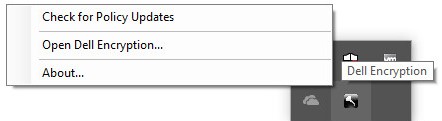
- Klicka på Advanced (avancerat ) längst ned till höger.
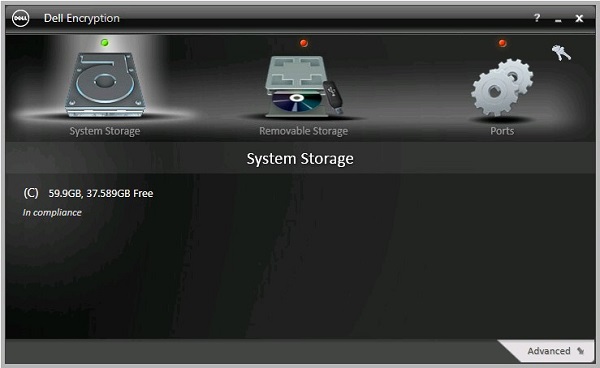
- Klicka på Default Settings (standardinställningar).
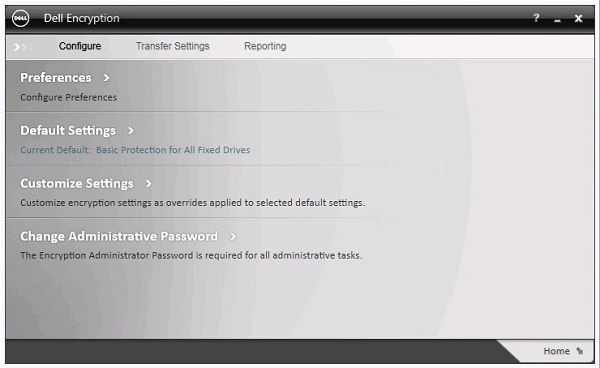
- Ange krypteringsadministratörslösenordet och klicka sedan på OK.
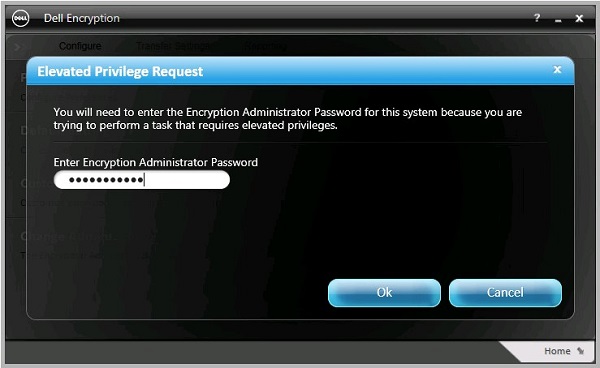
- I användargränssnittet för standardinställningar:
- Välj en principmall.
- Klicka på Save.
- Klicka tillbaka för att konfigurera.
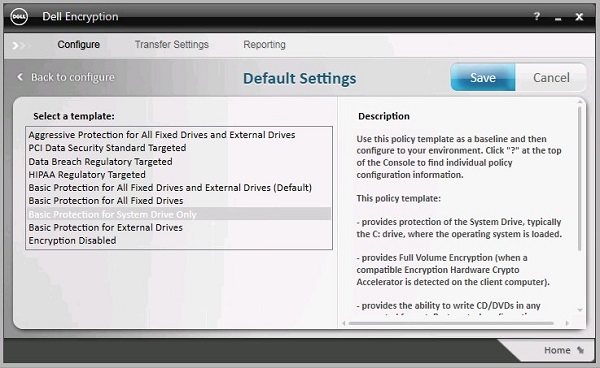
- Klicka på Home längst ned till höger.
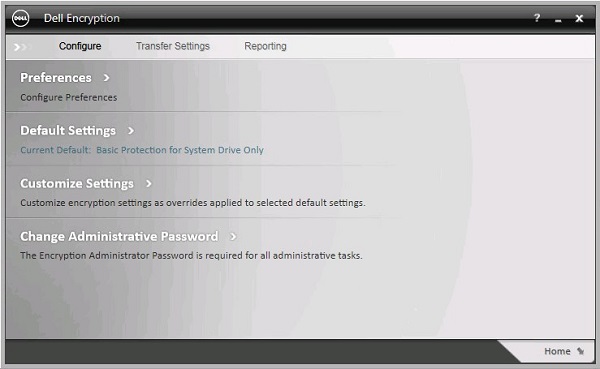
- Säkerhetskopiera krypteringsnycklarna.

Så här anpassar du principmallen:
- Logga in på Windows-datorn.
- Högerklicka på Dell Encryption-ikonen i Windows-systemfältet och välj Open Dell Encryption.
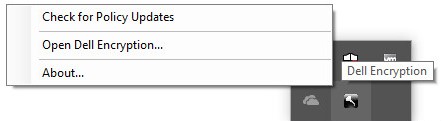
- Klicka på Advanced (avancerat ) längst ned till höger.
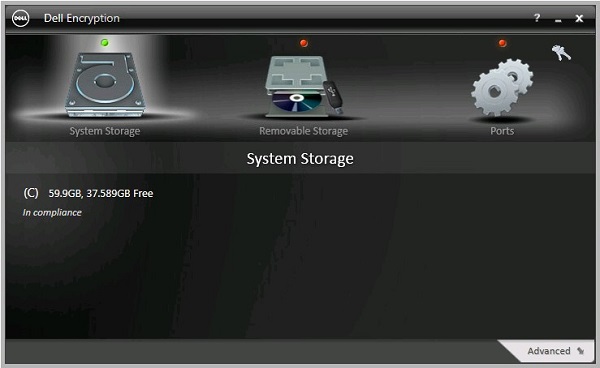
- Klicka på Anpassa inställningar.
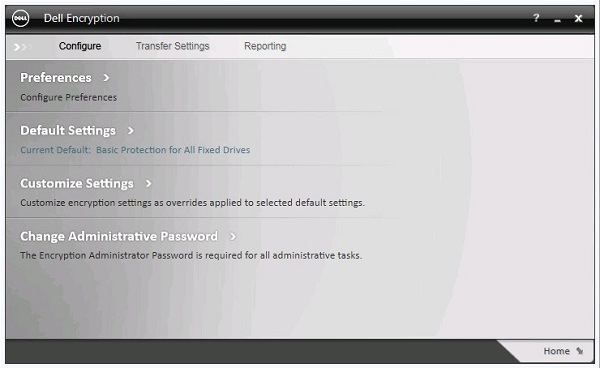
- Ange krypteringsadministratörslösenordet och klicka sedan på OK.
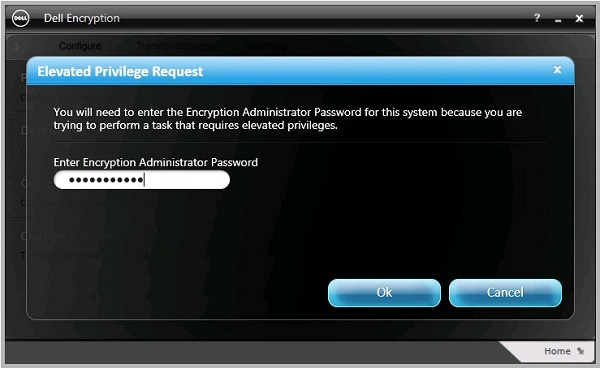
- I användargränssnittet Customize (UI):
- Ändra lämpliga policyer för anpassningskolumner .
- Klicka på Save.
- Klicka tillbaka för att konfigurera.
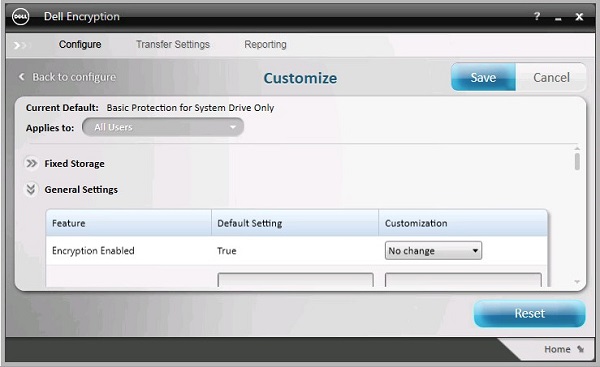
- Om du anpassar en textrutepolicy i stället för en listruta ska du se till att all text från standardinställningen kopieras till anpassningsrutan.
- Inkompatibla policyanpassningar kan leda till fel eller förlust av funktionalitet.
- Detaljerade principdefinitioner finns i hjälpfilen.
- Kontakta Dells internationella support för datasäkerhet om du vill ha hjälp med policykonflikter. Mer information finns i telefonnumren för Dell Data Security International Support.
- Klicka på Home längst ned till höger.
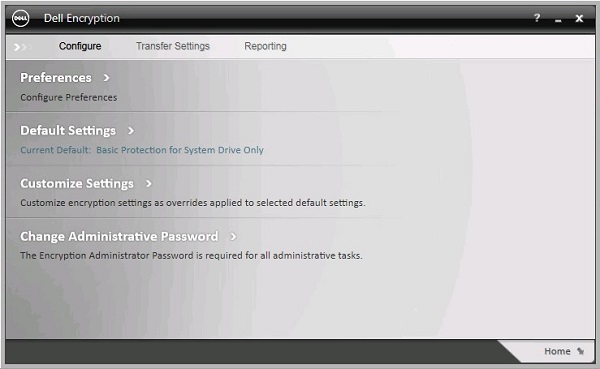
- Säkerhetskopiera krypteringsnycklarna.

Policyer kan ändras genom att policymallen ändras eller genom att anpassade ändringar tillämpas på mallen. Klicka på metoderna nedan om du vill ha mer information om dem.
Så här väljer du en ny principmall:
- Logga in på Windows-datorn.
- I Windows-systemfältet högerklickar du på ikonen för Dell Data Protection | Encryption och väljer sedan Open Dell Data Protection | Encryption.
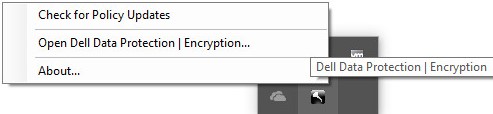
- Klicka på Advanced (avancerat ) längst ned till höger.
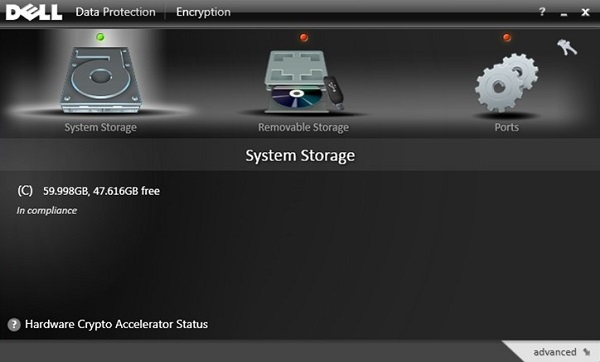
- Klicka på Default Settings (standardinställningar).
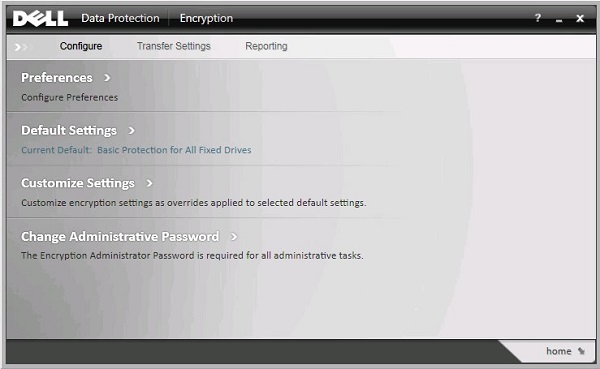
- Ange krypteringsadministratörslösenordet och klicka sedan på OK.
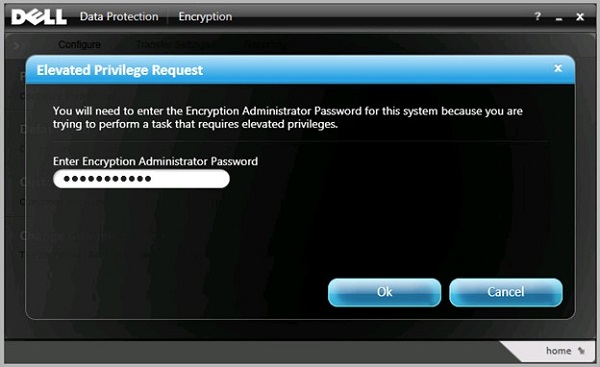
- I användargränssnittet för standardinställningar:
- Välj en principmall.
- Klicka på Save.
- Klicka tillbaka för att konfigurera.
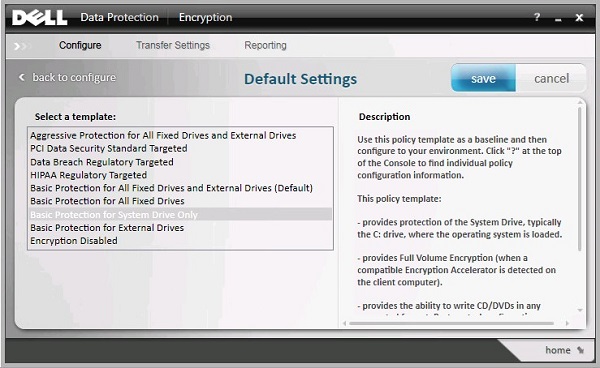
- Klicka på Home längst ned till höger.
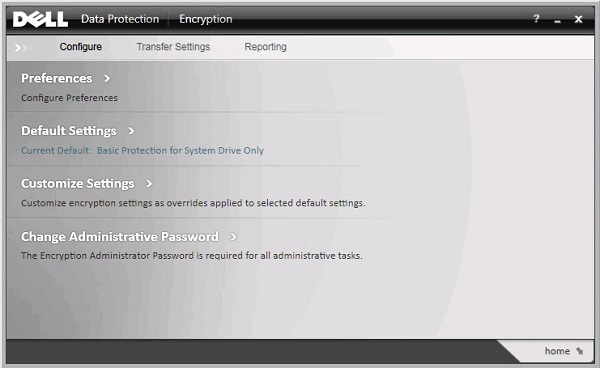
- Säkerhetskopiera krypteringsnycklarna.

Så här anpassar du principmallen:
- Logga in på Windows-datorn.
- I Windows-systemfältet högerklickar du på ikonen för Dell Data Protection | Encryption och väljer sedan Open Dell Data Protection | Encryption.
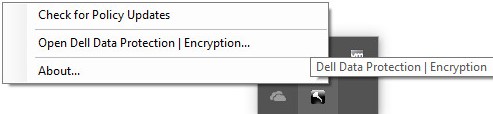
- Klicka på Advanced (avancerat ) längst ned till höger.
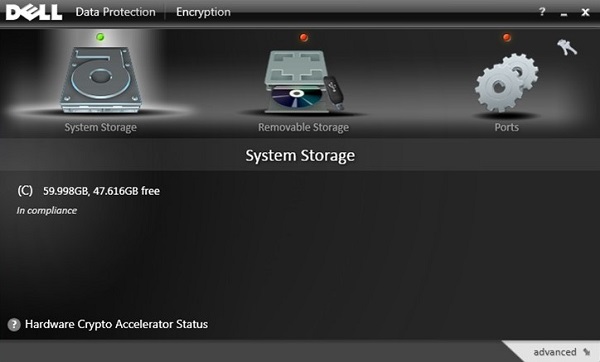
- Klicka på Anpassa inställningar.
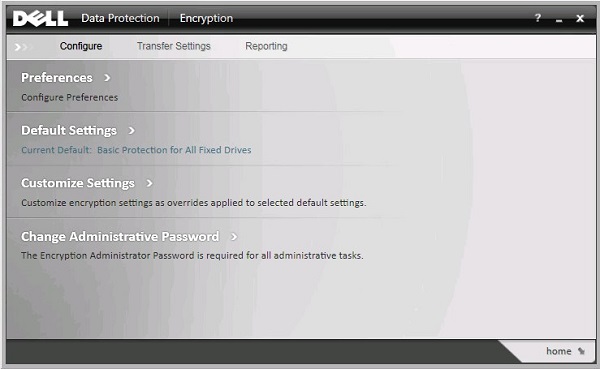
- Ange krypteringsadministratörslösenordet och klicka sedan på OK.
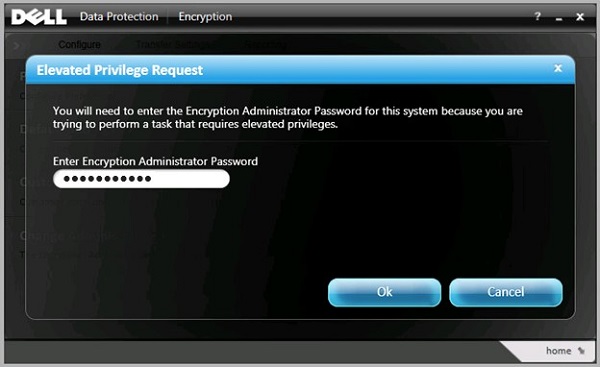
- I användargränssnittet Customize (UI):
- Ändra lämpliga policyer för anpassningskolumner .
- Klicka på Save.
- Klicka tillbaka för att konfigurera.
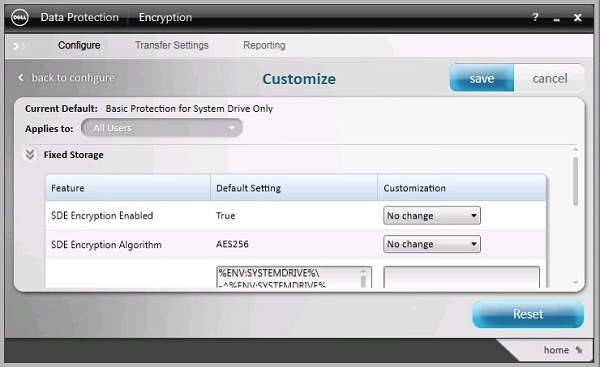
- Om du anpassar en textrutepolicy i stället för en listruta ska du se till att all text från standardinställningen kopieras till anpassningsrutan.
- Inkompatibla policyanpassningar kan leda till fel eller förlust av funktionalitet.
- Detaljerade principdefinitioner finns i hjälpfilen.
- Kontakta Dells internationella support för datasäkerhet om du vill ha hjälp med policykonflikter. Mer information finns i telefonnumren för Dell Data Security International Support.
- Klicka på Home längst ned till höger.
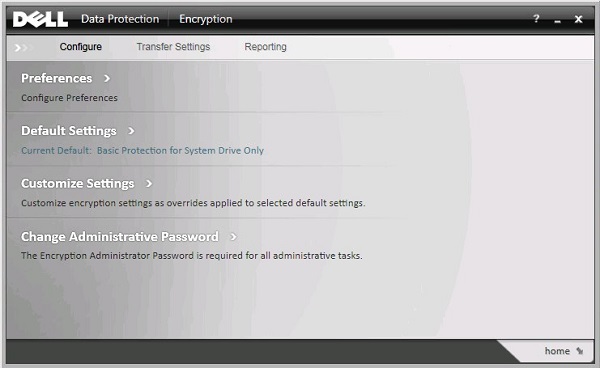
- Säkerhetskopiera krypteringsnycklarna.

Om du vill kontakta support, se Dell Data Security telefonnummer till internationell support.
Gå till TechDirect för att skapa en begäran om teknisk support online.
Om du vill ha mer information och resurser kan du gå med i Dell Security Community-forumet.